이 빠른 둘러보기에서는 파워 쿼리 M 수식 언어 쿼리를 만드는 방법에 대해 설명합니다.
메모
M은 대/소문자를 구분하는 언어입니다.
파워 쿼리 편집기를 사용하여 쿼리 만들기
고급 쿼리를 만들려면 파워 쿼리 고급 편집기사용합니다. 매시업 쿼리는 let 식으로 캡슐화된 변수, 식 및 값으로 구성됩니다. 변수는 # 식별자를 사용하여 이름을 따옴표로 묶고 예를 들어 #"Variable name"와 같이 작성하여 공백을 포함할 수 있습니다.
let 식은 다음 구조를 따릅니다.
let
Variablename = expression,
#"Variable name" = expression2
in
Variablename
고급 편집기에서 M 쿼리를 만들려면 다음 기본 프로세스를 수행합니다.
let문으로 시작하는 일련의 쿼리 수식 단계를 만듭니다. 각 단계는 단계 변수 이름으로 정의됩니다. M 변수#"Step Name"같은 # 문자를 사용하여 공백을 포함할 수 있습니다. 수식 단계는 사용자 지정 수식일 수 있습니다. 파워 쿼리 수식 언어는 대/소문자를 구분합니다.각 쿼리 수식 단계는 변수 이름으로 이전 단계를 참조하여 그 위에 구축됩니다.
in문을 사용하여 쿼리 수식 단계를 출력합니다. 일반적으로 마지막 쿼리 단계는in최종 데이터 집합 결과로 사용됩니다.
식 및 값에 대해 더 알고 싶다면 식, 값, 그리고 let 식을 참조하십시오.
간단한 Power Query M 수식 단계
파워 쿼리 편집기에서 다음 변환을 만들었다고 가정해 보겠습니다. 이 쿼리는 제품 이름을 이 경우에 모든 단어의 첫 글자를 대문자로 변환합니다.
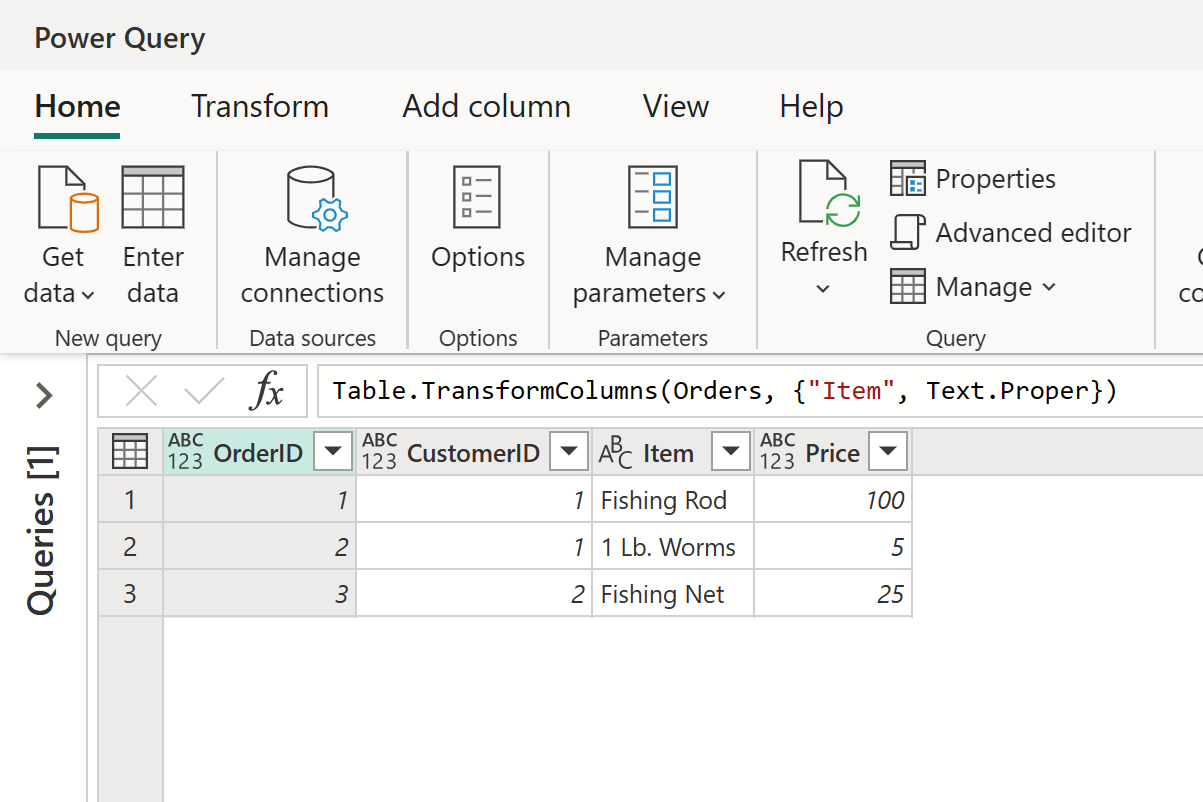
먼저 다음과 같은 테이블이 있습니다.
| OrderID | CustomerID | Item | Price |
|---|---|---|---|
| 1 | 1 | fishing rod | 100 |
| 2 | 1 | 1 lb. worms | 5 |
| 3 | 2 | fishing net | 이십오 |
또한 Item 열의 각 단어에 있는 첫 글자를 대문자로 사용하여 다음 표를 생성하려고 합니다.
| OrderID | CustomerID | Item | Price |
|---|---|---|---|
| 1 | 1 | Fishing Rod | 100 |
| 2 | 1 | 1 파운드. 웜 | 5 |
| 3 | 2 | Fishing Net | 이십오 |
원본 테이블을 결과 테이블에 프로젝팅하는 M 수식 단계는 파워 쿼리 고급 편집기에서 다음과 같습니다.
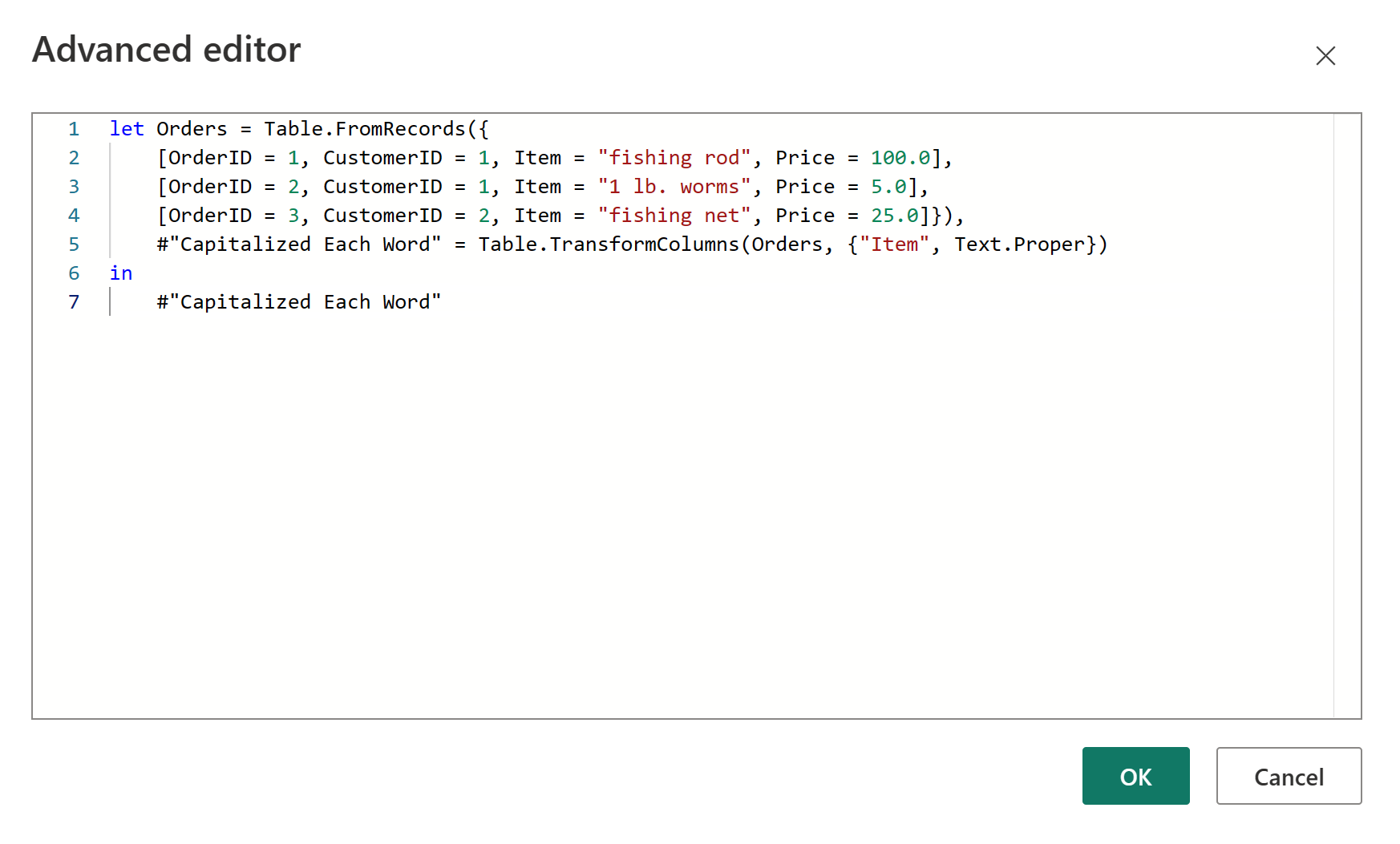
파워 쿼리 고급 편집기에 붙여넣을 수 있는 코드는 다음과 같습니다.
let Orders = Table.FromRecords({
[OrderID = 1, CustomerID = 1, Item = "fishing rod", Price = 100.0],
[OrderID = 2, CustomerID = 1, Item = "1 lb. worms", Price = 5.0],
[OrderID = 3, CustomerID = 2, Item = "fishing net", Price = 25.0]}),
#"Capitalized Each Word" = Table.TransformColumns(Orders, {"Item", Text.Proper})
in
#"Capitalized Each Word"
각 수식 단계를 검토해 보겠습니다.
주문: Orders에 대한 데이터가 포함된 테이블을 만듭니다.
#"각 단어 대문자": 각 단어를 대문자로 표시하려면 Table.TransformColumns사용합니다.
#"각 단어 대문자"
: 각 단어의 첫 글자를 대문자로 하여 테이블을 출력합니다.